Če želite ustvariti animacijo vrtljivega kolesa v PowerPointu, boste morali narediti nekaj stvari. Najprej boste morali ustvariti novo PowerPoint predstavitev. Nato boste morali v svojo predstavitev vstaviti animacijo vrtljivega kolesa. Nazadnje boste morali prilagoditi animacijo vrtljivega kolesa, da bo videti tako, kot želite. Za začetek odprite PowerPoint in ustvarite novo predstavitev. Nato pojdite na zavihek Vstavi in kliknite spustni meni Animacija. V meniju izberite animacijo Spinning Wheel. Ko vstavite animacijo vrtljivega kolesa, jo boste morali prilagoditi, da bo videti tako, kot želite. Če želite to narediti, pojdite na zavihek Animacija in kliknite gumb Podokno animacije. V podoknu za animacije boste videli seznam vseh animacij v vaši predstavitvi. Kliknite animacijo vrtljivega kolesa in nato kliknite gumb Možnosti učinkov. V meniju Možnosti učinkov lahko izberete, kako hitro želite, da se vrti kolovrat. Izberete lahko tudi, kako dolgo želite, da animacija traja. Če želite, da bo vaša animacija vrtljivega kolesa videti bolj realistična, lahko dodate tudi učinek nihanja. Če želite to narediti, kliknite gumb Wobble. Ko ste zadovoljni z animacijo vrtljivega kolesa, kliknite gumb Predogled, da vidite, kako izgleda. Če ste z rezultati zadovoljni, kliknite gumb Shrani, da shranite spremembe.
PowerPoint je znan po izdelavi predstavitev in kul animacijah, ki jih ponuja, da bo vaša predstavitev oživela občinstvu. Animacija je učinek, ki daje vašim očem iluzijo premikajočega se predmeta. Ste kdaj razmišljali o ustvarjanje animacije vrtljivega kolesa v PowerPointu ? No, v tej vadnici bomo razložili, kako ustvariti animacijo vrtljivega kolesa v PowerPointu.
Kako ustvariti animacijo vrtljivega kolesa v PowerPointu
Če želite ustvariti animacijo vrtljivega kolesa v PowerPointu, sledite tem korakom:
- Vstavite tortni grafikon
- Pretvori tortni grafikon v sliko
- Dodajanje animacije kolesu
Vstavite tortni grafikon
kosilo Microsoft PowerPoint .
Spremenite postavitev diapozitiva v prazno.
Pojdi do Vstavi zavihek
Kliknite Diagram IN Ilustracija skupina.
An Vstavi grafikon odpre se pogovorno okno.

Kliknite IN na levi plošči in izberite Krožni diagram diagram na desni.
Kliknite GLOBA .
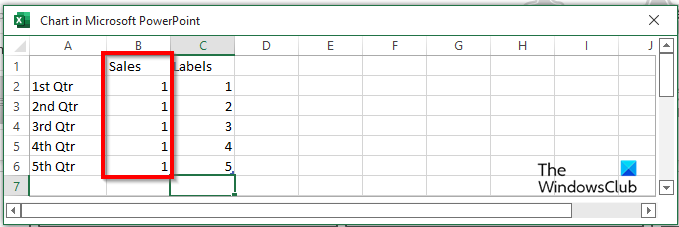
A Mini Excel Odpre se okno (diagram v programu Microsoft PowerPoint.)
V rubriki, kjer Prodaja , vnesite 1 za vse Qtr.
Zdaj bomo kolesu dodali nekaj nalepk.
Zaprite okno Mini Excel.
Desni klik na tortni grafikon in izberite Dodajte podatkovne oznake .
Opazili boste, da imajo vsi deli tortnega grafikona oznako številko ena.
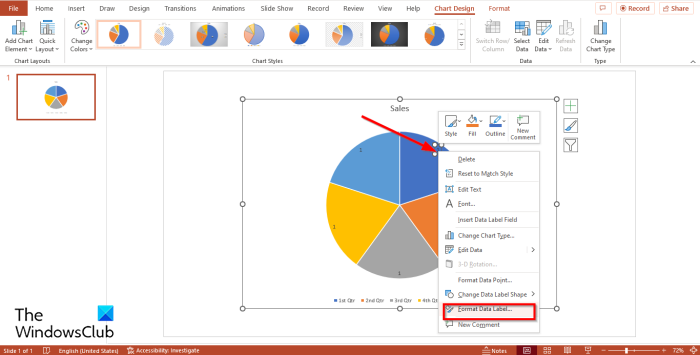
Z desno miškino tipko kliknite oznako na tortnem grafikonu in izberite Oznaka formata podatkov iz kontekstnega menija.
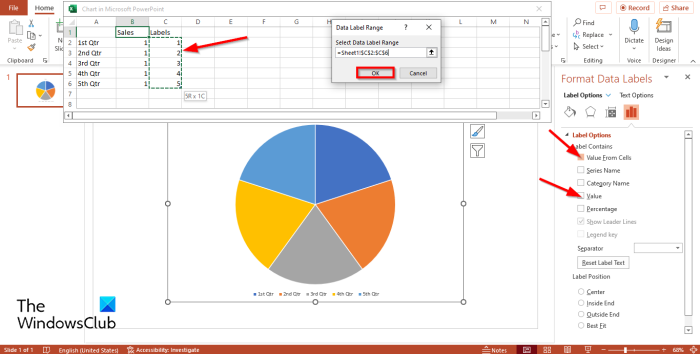
Vklopljeno Možnosti etikete zavihek pod Možnosti etikete razdelek, boste to opazili Vrednost preverjeno. Odkljukajte Vrednost potrditveno polje.
Potrdite polje za možnost Vrednost iz celice .
Mini Excel pojavilo se bo okno z Obseg podatkov pogovorno okno.
IN Oznaka v izbranem Excelovem oknu se bodo oznake in obseg teh oznak pojavili v Obseg podatkov pogovorno okno.
Nato kliknite V redu in zaprite Mini Excel okno in plošča.
Opazili boste, da grafikon zdaj prikazuje pravilne oznake.
Odstranite naslov in legendo grafikona z grafikona.
Po želji lahko spremenite pisavo ali velikost pisave nalepke.
prišlo je do težave pri ponastavitvi računalnika Windows 10
Pretvori tortni grafikon v sliko
Zdaj bomo tortni grafikon spremenili v sliko.
Desni klik na grafikon in izberite Cut iz kontekstnega menija.
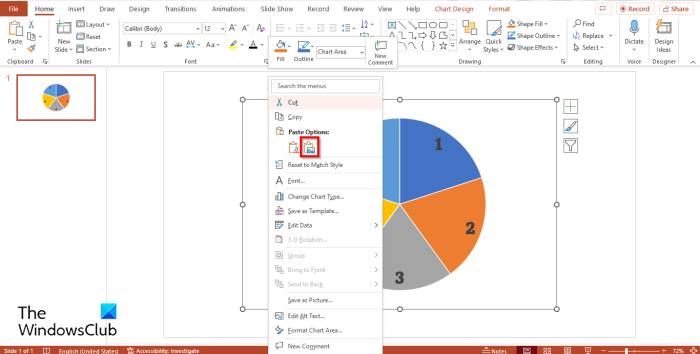
Zdaj znova kliknite z desnim gumbom in izberite Vstavi sliko iz menija.
Zdaj je tortni grafikon slika.
Zdaj bomo sliko obrezali v okroglo obliko.
Prepričajte se, da je izbrana slika.
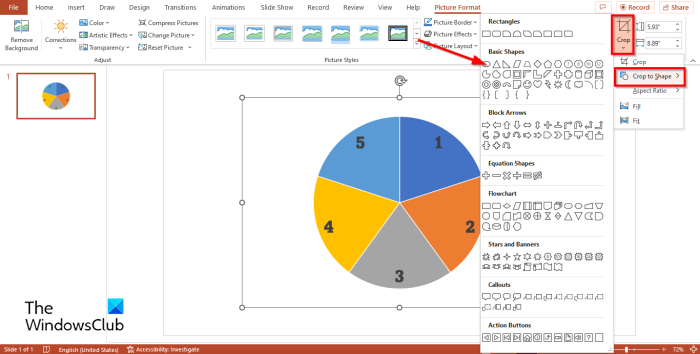
Pritisnite Format slike zavihek
Pritisnite pridelek gumb, postavite kazalec na Izrežite po obliki in v meniju izberite oval.
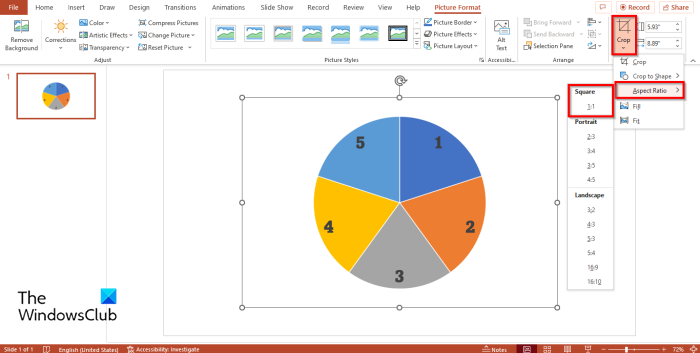
Nato kliknite pridelek znova, premaknite miškin kazalec nad Razmerje in izberite Kvadrat 1:1 .
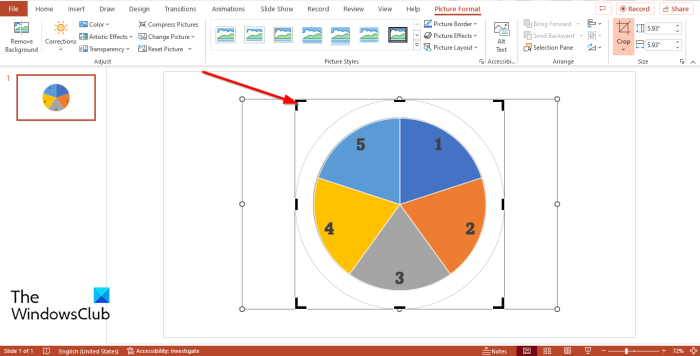
Drži Ctrl + Shift in postavite kazalec na kot obreza ter ga povlecite navzdol, da oblikujete krog.
Zdaj kliknite izhod gumb.
Dodajanje animacije kolesu
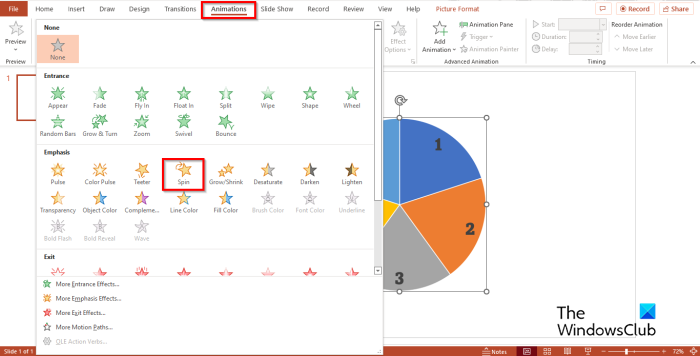
Nato kliknite Animacija zavihek in izberite Rotacija akcija pod Poudarek razdelek v Animacija galerija.
Kolo se bo zavrtelo.
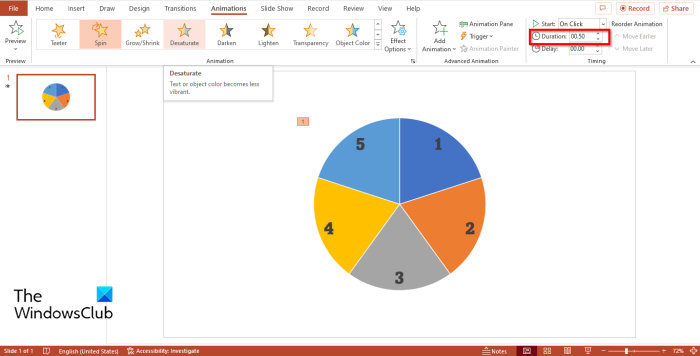
kako narediti tortni grafikon v Excelu z več stolpci
Če želite, da gre kolo hitreje, pojdite na Trajanje gumb noter Časovna razporeditev združite in zmanjšajte na 00.50 .
Pritisnite Animacija Gumb plošče.
An Animacija Plošča se prikaže na desni.
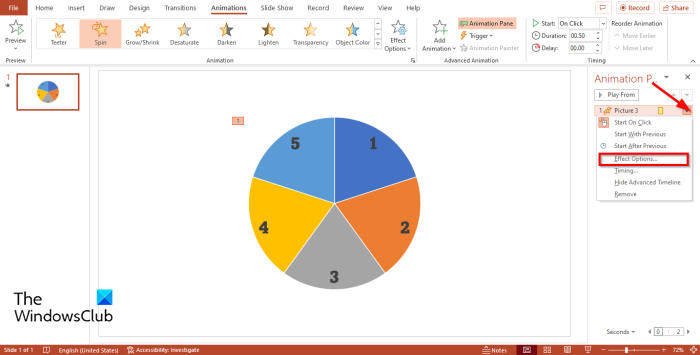
Kje vidite naslov, ki predstavlja sliko na Animacija kliknite puščico spustnega menija in kliknite ikono Parametri učinka .
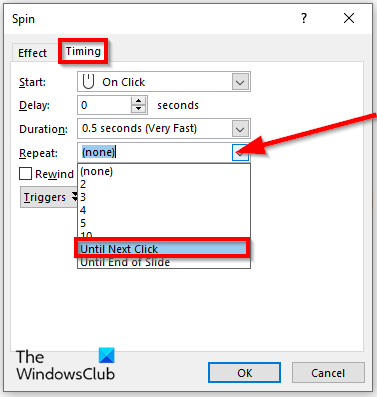
Rotacija odpre se pogovorno okno. Pritisnite Časovna razporeditev zavihek
IN Ponavljanje kliknite spustni meni in izberite Do naslednjega klika .
Nato kliknite GLOBA .
Sedaj bomo ustvarili krmiljenje vrtljivega kolesa. Prepričajte se, da je krog izbran.
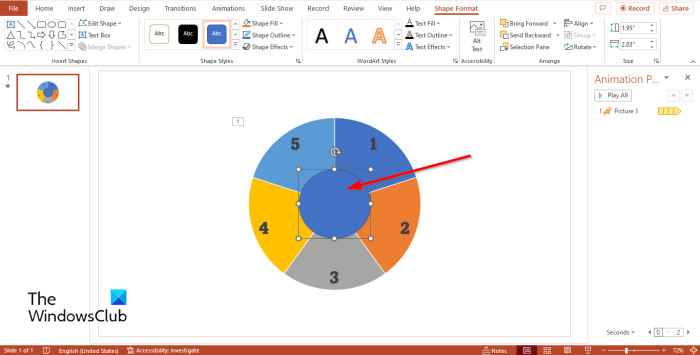
Pojdi do Vstavi zavihek, kliknite Obrazci in izberite ovalno obliko ter jo narišite na sredino kolovrata.
Po želji lahko spremenite barvo kroga. V tej vadnici spremenimo barvo v črno.
Zdaj bomo v narisani krog vstavili simbole.
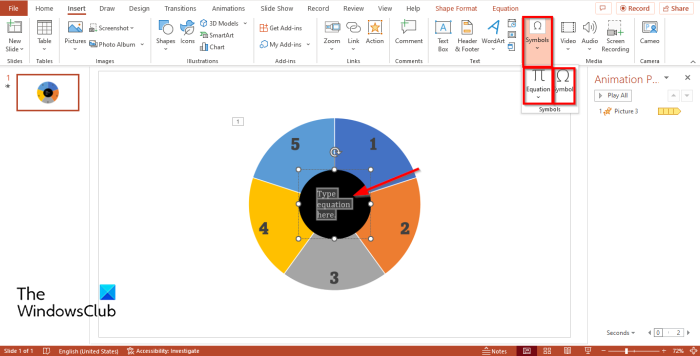
Pojdi do Vstavi zavihek in kliknite Simbol gumb. Opazili boste, da je ukaz simbola onemogočen.
Če želite omogočiti ukaz simbola, kliknite gumb Enačba in nato kliknite Simbol ekipa.
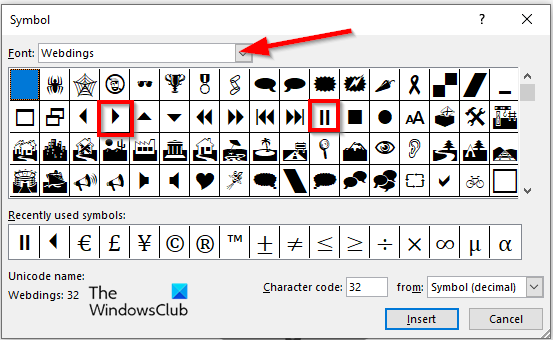
A Simbol pojavilo se bo pogovorno okno.
Pritisnite Pisava spustno puščico in izberite Webdings iz kontekstnega menija.
Videli boste vse znake za iskanje Webdings.
Izberite Igraj in nato izberite Prilepi.
Izberite Pavza in nato izberite Prilepi.
Zdaj bomo animaciji dodali iglo, ki kaže na kolo.
Pojdi do Vstavi zavihek, kliknite Obrazci in izberite Puščica: desno iz menija.
Narišite puščico, ki kaže na kolo.
Zdaj bomo gumbom simbolov v središču kroga dali ime.
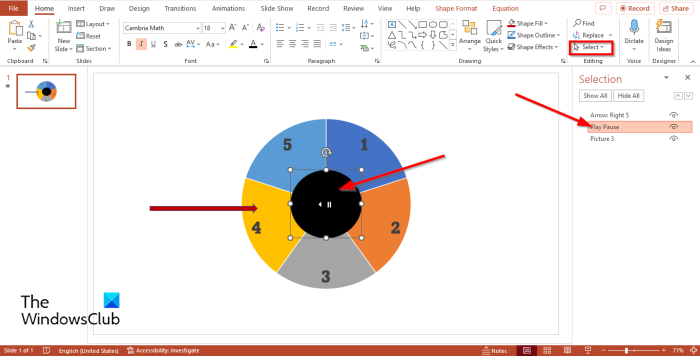
Nadaljuj Hiša zavihek in kliknite Izberite gumb noter Urejanje skupina.
Izberite Izbira barski meni.
A Izbira Na levi strani se prikaže plošča.
V izbirni vrstici se prikličejo simboli Ovalna 4 . Dvokliknite Oval 4 in preimenujte simbole v Predvajaj Pause .
Nato odprite Animacija Ponovno odprite ploščo, kliknite spustni gumb in izberite Parametri učinka .
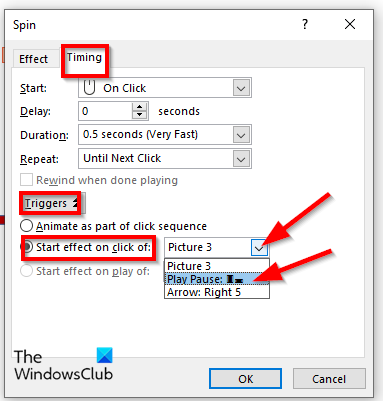
kaj se zgodi, če premaknete nešifrirane datoteke v šifrirano mapo?
Odpre se pogovorno okno, kliknite gumb Časovna razporeditev zavihek in kliknite Lansirano gumb.
Izberite Učinek klikni za začetek možnost in izberite Predvajaj/Premor iz spustnega menija.
Nato kliknite GLOBA .
Kolo se bo začelo vrteti.
Zdaj želimo, da se kolo med vrtenjem ustavi.

Pojdi do Animacija zavihek znova in kliknite Dodajte animacijo gumb.
Nato izberite Pojavi se IN Vpiši se razdelek menija.
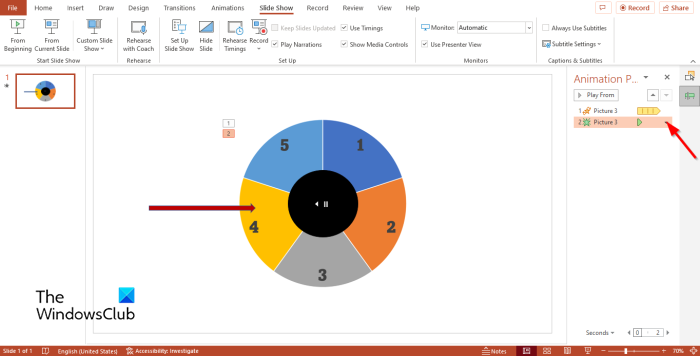
Vklopljeno Izbira Kliknite spustno puščico za Pojavi se animacijo in izberite Parametri učinka .
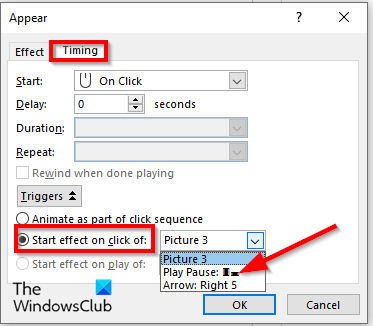
Kdaj Pojavi se odpre se pogovorno okno, kliknite gumb Časovna razporeditev nato kliknite Lansirano gumb.
Izberite Začetek učinka ob kliku od možnost in izberite Predvajaj Pause iz spustnega menija.
Nato kliknite GLOBA .
Nato kliknite Diaprojekcija gumb na dnu strani.
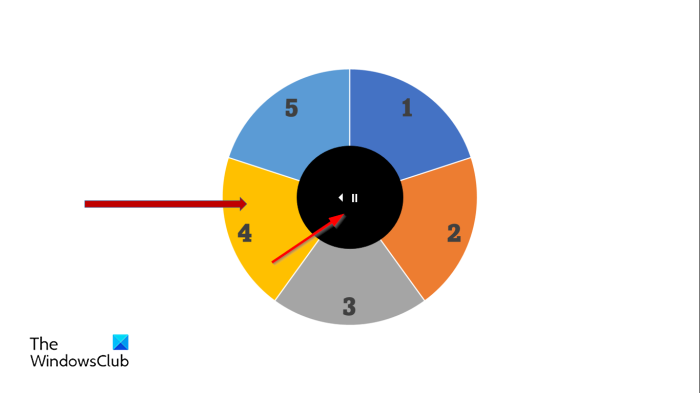
Odpre se diaprojekcija z vrtljivim kolesom. Kliknite na krog, da predvajate ali začasno ustavite kolo.
Za izhod iz diaprojekcije pritisnite tipko Esc.
Upamo, da razumete, kako ustvariti animacijo Spinning Wheel v programu Microsoft PowerPoint.
Ali lahko naredite nekaj Spin v PowerPointu?
Da, kateri koli predmet, ki ga vstavite v diapozitiv, lahko zavrtite v PowerPointu. Če želite, da se predmeti vrtijo, morate na zavihku animacije izbrati učinek vrtenja. Učinek vrtenja je učinek vnosa v PowerPoint.
PREBERI : Kako ustvariti in dodati animacijo Motion Path v PowerPoint
Kako narediti 3D animacijo v PowerPointu?
Za ustvarjanje 3D-animacije v PowerPointu sledite tem korakom:
- Pojdite na zavihek »Vstavi«.
- Kliknite gumb 3D Model v skupini Ilustracija.
- Odpre se pogovorno okno, izberite 3D sliko in kliknite Vstavi.
- Kliknite zavihek Animacija in izberite animacijo iz galerije animacij.
Katere so štiri vrste animacij v PowerPointu?
V programu Microsoft PowerPoint obstajajo štiri vrste animacije, in sicer vstop, poudarek, izhod in poti gibanja. Vsaka vrsta animacije vsebuje različne učinke, ki oživijo vaše slike in oblike.



![Illustrator ne more odpreti ali brati datotek [Popravek]](https://prankmike.com/img/illustrator/DF/illustrator-cannot-open-or-read-files-fix-1.jpg)











